更新Telegram軟體很簡單。安卓使用者可在應用商店或官網下載最新版APK手動安裝;iPhone使用者可在App Store內查詢並更新Telegram。電腦端使用者直接下載最新安裝包覆蓋安裝即可。建議定期檢查更新,保證使用體驗和安全。

安卓手機Telegram更新方法
應用商店自動更新設定
開啟應用商店自動更新功能: 在常用的應用商店(如Google Play、華為應用市場、應用寶等)中,進入Telegram應用頁面,找到“自動更新”或“允許自動升級”選項。將其開啟後,應用商店會在有新版本時自動下載安裝,無需手動操作。
確保網路設定支援自動下載: 檢查手機系統的“應用自動更新”設定,建議選擇“僅Wi-Fi自動更新”,以避免消耗過多流量。在有Wi-Fi連線時,系統會優先推送並完成Telegram等應用的版本升級。
定期檢查更新通知與版本號: 雖然自動更新開啟後基本無需關注,但建議定期進入應用商店,檢查Telegram應用頁面上的版本資訊及更新日誌。遇到特殊更新、功能大幅升級或系統異常時,手動確認更新能保證軟體保持最佳狀態。
官網手動下載APK進行更新
訪問Telegram官網獲取最新APK: 如應用商店無法正常下載或推送新版本,可以直接訪問Telegram官網,在下載頁面選擇安卓平臺,獲取最新版APK安裝包。確保所下載檔案來源正規,避免使用第三方不明站點。
手動安裝和覆蓋升級步驟: 下載好APK檔案後,開啟手機檔案管理器,找到下載的Telegram安裝包,點選並按照提示進行安裝。系統會自動檢測到已有舊版並進行覆蓋升級,原有資料和聊天記錄不會丟失。
安裝完成後的安全檢查: 安裝新版後建議及時開啟Telegram,確認功能是否正常,資料是否完整。如遇許可權請求或系統提示,需根據實際需求授權相關訪問許可權。可利用手機防毒軟體進行一次安全檢測,確保安裝包無病毒無惡意程式碼。
iPhone更新Telegram的具體流程
App Store檢查並更新Telegram
手動在App Store檢查更新: 開啟iPhone上的App Store,點選右上角的個人頭像,進入賬戶頁面。在下拉的“可用更新”列表中,找到Telegram應用,點選右側的“更新”按鈕,即可下載並安裝最新版。
搜尋Telegram應用主動更新: 直接在App Store搜尋欄輸入“Telegram Messenger”,進入應用詳情頁面。若有新版本,會顯示“更新”按鈕,點選即可完成升級。如果只顯示“開啟”,說明已是最新版本。
關注App Store地區限制問題: 若國內App Store搜尋不到Telegram或無法更新,可臨時切換至美區或其他支援區的Apple ID,完成更新後再切換回原有賬號。這樣可以解決部分割槽域因政策原因導致的應用更新受限問題。
iOS自動更新功能如何開啟
開啟系統自動更新開關: 進入iPhone的“設定-應用商店”,在“自動下載的App更新”選項下,將“App更新”開關開啟。系統會在有Wi-Fi連線時自動下載Telegram在內的所有應用新版本。
確保裝置網路與電量充足: iOS自動更新依賴於穩定的網路環境和足夠的電池電量。建議將“僅限Wi-Fi”選項保持開啟,防止消耗過多流量,並在夜間充電狀態下更新,提升自動升級的成功率。
定期檢查自動更新記錄: 雖然開啟自動更新後大多數應用會及時升級,但部分情況下因網路中斷或儲存空間不足,Telegram可能未能成功更新。建議每隔一段時間進入App Store或設定,手動檢查軟體是否為最新版本。
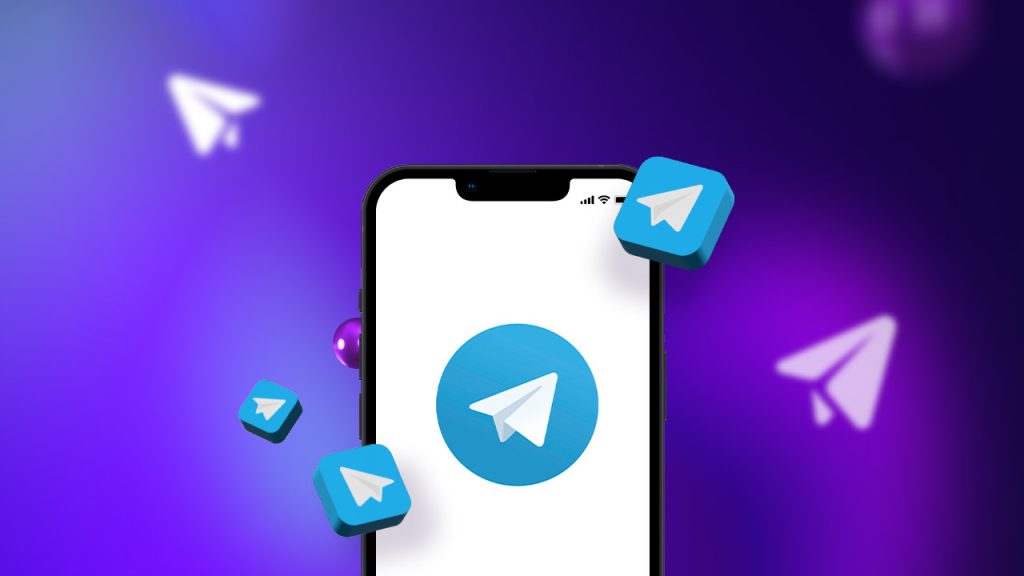
電腦端Telegram升級操作指南
Windows系統手動更新步驟
訪問Telegram官網獲取最新版安裝包: 開啟電腦瀏覽器,訪問Telegram官方網站,在“下載”頁面選擇Windows版本,點選下載最新的Telegram安裝包。建議直接從官網獲取,避免第三方平臺帶來的安全隱患。
關閉舊版Telegram進行覆蓋安裝: 在安裝新版本前,建議先關閉正在執行的Telegram客戶端。雙擊下載的安裝包,按照提示進行安裝,系統會自動檢測並覆蓋舊版本,保留所有聊天記錄和賬戶資訊,無需擔心資料丟失。
檢查升級結果與功能正常性: 安裝完成後啟動Telegram,進入設定或關於頁面,確認版本號已經更新為最新版。可以簡單測試訊息收發、檔案下載等常用功能,確保升級過程順利,未出現異常。
Mac系統Telegram客戶端升級方法
透過App Store自動升級: 如果在Mac上透過App Store安裝的Telegram,可以直接在App Store的“更新”欄目裡查詢Telegram,並點選“更新”按鈕,系統會自動下載和安裝最新版,無需手動操作。
官網下載獨立客戶端手動升級: 如果是透過Telegram官網下載的獨立客戶端,需訪問官網重新下載Mac版最新安裝包。關閉舊客戶端後,雙擊新安裝包進行覆蓋安裝,所有資料和設定會自動遷移。
升級後系統相容性檢查與清理: 升級完成後,建議檢查新版本與當前macOS系統的相容性,測試核心功能是否正常。必要時可清理臨時檔案或重啟電腦,保證Telegram執行更加流暢和穩定。
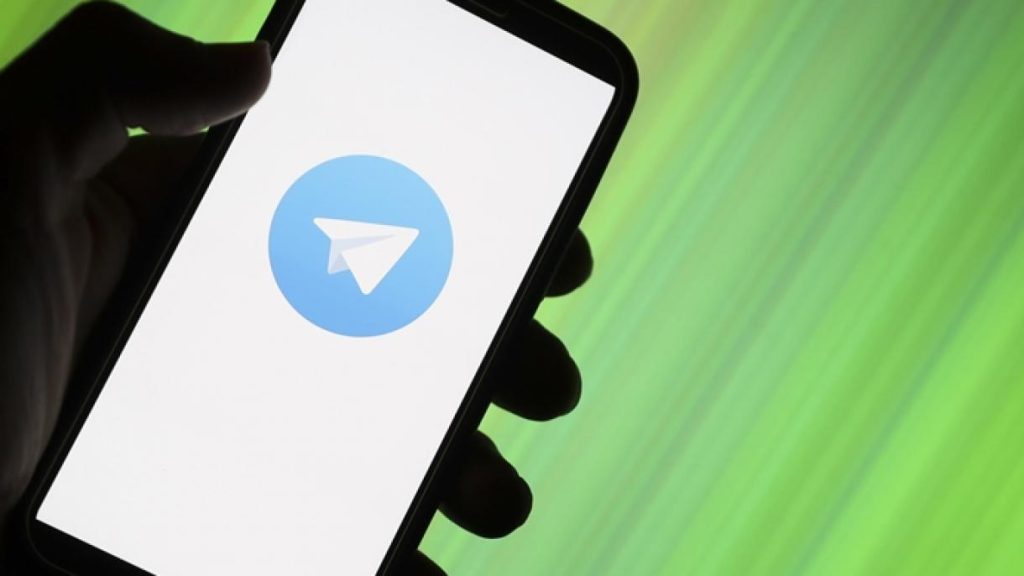
Telegram升級後資料與聊天記錄保護
聊天記錄如何安全備份
利用Telegram雲端同步機制: Telegram的所有聊天記錄默認同步至雲端,無論換裝置或升級軟體,只要重新登入同一個賬號,所有非秘密聊天內容都會自動恢復。無需使用者手動備份,聊天、媒體檔案都能完整同步。
手動匯出聊天記錄到本地: Windows和Mac桌面版Telegram客戶端支援“匯出聊天記錄”功能。使用者可在“設定-高階-匯出Telegram資料”中選擇需要匯出的對話、媒體和檔案,匯出後儲存為本地HTML或JSON檔案,方便離線檢視和存檔。
備份重要檔案和多媒體資源: 重要的照片、影片或文件可在聊天介面單獨儲存到本地儲存或雲盤。定期將關鍵檔案整理並備份至安全的第三方雲端儲存,降低升級或誤刪帶來的資料風險。
遇到資料丟失後的恢復辦法
重新登入賬號自動恢復聊天記錄: 如果升級或重灌後聊天內容暫時消失,可重新登入Telegram賬號,系統會自動與雲端同步,大多數訊息和檔案都會恢復正常。注意保持網路暢通,耐心等待同步完成。
檢查是否刪除了本地快取或臨時檔案: 有時在升級過程中,誤清理了本地快取或解除安裝了應用,部分臨時檔案會丟失。可以透過聊天“媒體”欄再次下載,雲端儲存的內容仍可重新獲取。
聯絡Telegram官方支援或社群求助: 如果遇到異常資料丟失、同步失敗或賬號登入異常,建議透過Telegram官方幫助中心反饋問題,也可以在相關技術社群或論壇尋求經驗分享,獲取資料恢復建議和實際操作方法。

Telegram新版本功能亮點介紹
近期Telegram主要新功能一覽
多賬戶和會話分屏管理: 最新版Telegram支援在同一裝置上同時登入和管理多個賬戶,使用者可一鍵切換,無需反覆登入。此外,部分桌面端還引入了多會話視窗分屏,提升訊息處理效率。
自定義主題與高階聊天體驗: 使用者可以根據喜好自定義應用主題、字型和顏色,併為每個聊天單獨設定桌布。同時,新版本加入更多表情包、動態貼紙和訊息反應,豐富互動體驗,讓聊天更有趣。
最佳化語音與影片功能: 近期更新強化了語音聊天和視訊通話的穩定性,支援更多人同時參與語音聊天室,還可在群組或頻道中發起直播或即時廣播,滿足團隊協作和內容創作需求。
如何體驗Telegram測試版
下載Telegram Beta測試版應用: 安卓使用者可透過Google Play Beta頻道或Telegram官網下載測試版APK,iPhone使用者可關注TestFlight專案,申請內測資格。安裝測試版後可優先體驗最新功能與介面。
加入官方測試群組獲取新動態: Telegram設有專門的Beta測試群組和頻道,定期釋出最新測試包、更新日誌及功能預告。透過加入這些群組,使用者能及時瞭解新版動態,反饋BUG,參與功能最佳化。
注意測試版使用風險和備份建議: 測試版功能前沿但穩定性低於正式版,可能存在閃退、BUG或相容性問題。建議在體驗前備份重要資料,或僅在備用裝置上嚐鮮,避免影響主力賬號和聊天記錄安全。



